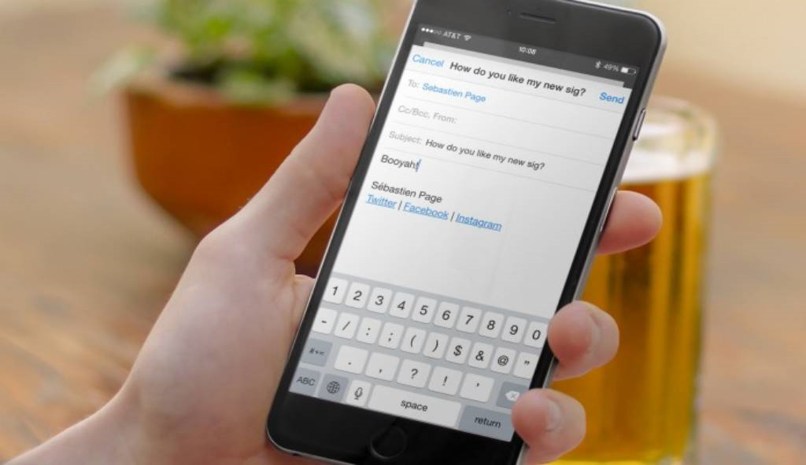Cómo crear y añadir una firma personalizada o Firma HTML a mi correo en iPhone, iPad o MAC
mNuevo en iPhone o iPad y se pregunta cómo cambiar su firma a algo un poco más personalizado y personal que "¿Enviado desde mi iPhone?"
Es fácil de hacer y puede ahorrarle mucho tiempo al escribir correos electrónicos en su teléfono o tableta o si prefiere mantener su vida personal separada de su vida laboral, puede encontrar este pequeño consejo útil, puedes crear tu firma con Photoshop.
Le gusta leer las líneas de la firma. Algunos de sus amigos son muy inteligentes y agregarán bromas divertidas. Los miembros de su familia suelen ofrecer algunos consejos sabios después de su firma. Las empresas siempre incluyen información de contacto adicional. Su línea de firma puede ser una forma sutil de expresarse.
Si tiene cuentas de correo electrónico diferentes, lo que hace la mayoría de las personas, es posible que desee tener una línea de firma diferente para cada una. Puedes hacer que esto suceda con unos simples pasos. Estas instrucciones funcionan para iPad, iPhone y iPod touch, también puedes firmar un certificado digital.
¿Cómo crear firmas diferentes de email en un iPhone?
- Inicia la configuración desde tu pantalla de inicio.
- Toque Correo, Contactos, Calendarios.
- Toque Firma en la sección Correo.
- Pulse por cuenta.
- Toque el final de la firma existente.
- Toque el botón eliminar para eliminar el texto existente.
- Escriba su nueva firma.
- Toque Correo cuando haya terminado de escribir.

Su nueva firma se guardará automáticamente y aparecerá en la parte inferior de todos los correos electrónicos salientes.
Edición o eliminación de firmas en iOS
Si desea editar o eliminar una firma más adelante, vuelva a la sección Firma de la aplicación Correo. Seleccione la cuenta y edite la firma o simplemente elimínela por completo.
Crear firmas HTML ricas en tu iPhone o iPad
Envíese un correo electrónico desde su computadora o dispositivo que ya tenga firmas HTML configuradas.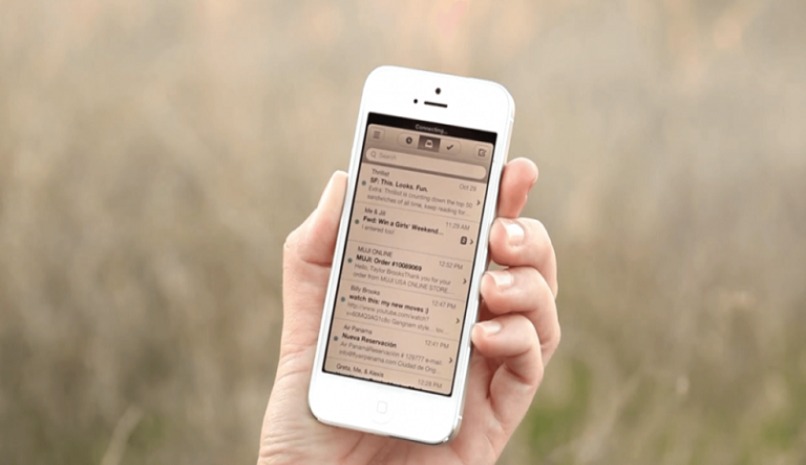
- Puede ser un correo electrónico en blanco siempre que tenga su firma.
- Inicie la aplicación Correo desde su pantalla de inicio.
- Toque la cuenta a la que se envió su correo electrónico.
- Toca el correo electrónico para abrirlo.
- Haga clic en Configuración de la cuenta de prueba.
- Si todo va bien, haz clic en siguiente y luego termina.
- Mantenga presionada la firma para que aparezca la herramienta de selección.
- Toque Seleccionar todo para resaltar la firma completa.
- Presiona Copiar.
- Presione el botón de inicio para volver a la pantalla de inicio.
- Inicia la configuración desde tu pantalla de inicio.
- Toque Correo, Contactos, Calendarios.
- Toque Firma en la sección Correo.
- Mantenga presionada la firma predeterminada para que aparezca la herramienta de selección.
- Toque Seleccionar todo para resaltar la firma completa.
- Pulse Cortar.
- Mantenga presionado el campo Firma vacío para abrir la herramienta de selección.
- Toca Pegar en el menú emergente para insertar tu firma HTML enriquecida.
- Cuando pegue la firma copiada, iOS la eliminará automáticamente del formato.
- Agita tu iPhone o iPad para activar la herramienta Deshacer.
- Pulse Deshacer para eliminar cualquier formato automático y recuperar el color o el contenido del pegado original, tambien puedes hacer una firma digital con PDF.
Su firma HTML enriquecida aparecerá ahora en la parte inferior de los correos electrónicos enviados desde su iPhone o iPad.
El uso de una firma de correo electrónico le evita tener que escribir su cierre, nombre e información de contacto con cada mensaje que envíe. Y con firmas únicas por cuenta de correo electrónico que aparecen automáticamente en sus mensajes, nunca tiene que acordarse de elegir uno.
Utilizar varias firmas en iPhone o iPad
A la hora de enviar un correo electrónico es normal la necesidad de querer cambiar las firmas en el dispositivo, para ello el proceso el muy simple y lo puede hacer usando la aplicación Spark, solo debe:
- Abrir Spark y en la parte superior pulsar Redactar correo.
- Redacte el correo de manera normal, rellenando todos los campos del mismo (Para, Asunto y el cuerpo del mensaje).
- Al final del cuerpo del correo se puede observar la firma que se ha configurado.
- Solo debe deslizar a la izquierda o derecha para elegir las otras firmas del correo en el iPhone o iPad que ha creado.
Esta aplicación de correo Spark hace que sea muy fácil el cambiar o usar las distintas firmas que ha creado, dándole una mayor facilidad al uso del correo y a la edición del mismo.